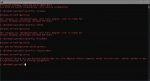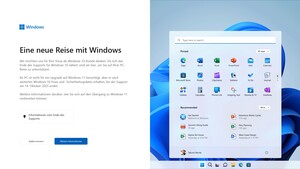Nepumax
Cadet 1st Year
- Registriert
- Nov. 2011
- Beiträge
- 10
Hallo zusammen!
Ich habe ein merkwürdiges Problem, dessen Ursache ich bisher nur wenig eingrenzen konnte.
Vorgeschichte: Mein Rechner wandert ab und zu mal zwischen zwei Wohnorten umher, dabei ist die Routerkonfiguration (FRITZ!Box 7580) die gleiche, jediglich die IP ändert sich, die ich aber immer direkt anpasse. In dem einen Netzwerk funktioniert der Rechner tadellos, in dem anderen stockt er unregelmäßig zwischen 5-7 Sekunden. Diesen Stocken äußert sich darin, dass ich einen Ordner nicht öffnen kann, oder das aktive Fenster auf einmal für einen kurzen Augenblick Keine Rückmeldung anzeigt. Nach dieser Verzögerung öffnet jedoch der Ordner oder ich kann das aktive Fenster wieder nutzen.
Dieses Stocken kann ich unterbrechen, wenn ich den Netzwerkadapter (Intel Ethernet Connection I218-V) deaktiviere und wieder aktiviere. Dabei ist das Deaktivieren der entscheidene Auslöser. Dieses Stocken tritt nicht ein, wenn irgendein Spiel im Vollbild läuft.
Ich habe die Netzwerkadapter-Treiber mehrmals neuinstalliert, habe sowohl die Windows 10 Update Treiber genutzt als auch die aktuellen Hersteller-Treiber, alles ohne Besserung. Die IP-Adresse habe ich immer fest vergeben; auch DHCP hatte keinen Einfluss auf den Fehler. Energieoptimierungen habe ich deaktiviert.
Ich nutze die aktuellste Windows 10 Version 1909.
Wenn ihr mehr Daten zum System braucht einfach sagen.
Wo liegt das Problem?
Ich habe ein merkwürdiges Problem, dessen Ursache ich bisher nur wenig eingrenzen konnte.
Vorgeschichte: Mein Rechner wandert ab und zu mal zwischen zwei Wohnorten umher, dabei ist die Routerkonfiguration (FRITZ!Box 7580) die gleiche, jediglich die IP ändert sich, die ich aber immer direkt anpasse. In dem einen Netzwerk funktioniert der Rechner tadellos, in dem anderen stockt er unregelmäßig zwischen 5-7 Sekunden. Diesen Stocken äußert sich darin, dass ich einen Ordner nicht öffnen kann, oder das aktive Fenster auf einmal für einen kurzen Augenblick Keine Rückmeldung anzeigt. Nach dieser Verzögerung öffnet jedoch der Ordner oder ich kann das aktive Fenster wieder nutzen.
Dieses Stocken kann ich unterbrechen, wenn ich den Netzwerkadapter (Intel Ethernet Connection I218-V) deaktiviere und wieder aktiviere. Dabei ist das Deaktivieren der entscheidene Auslöser. Dieses Stocken tritt nicht ein, wenn irgendein Spiel im Vollbild läuft.
Ich habe die Netzwerkadapter-Treiber mehrmals neuinstalliert, habe sowohl die Windows 10 Update Treiber genutzt als auch die aktuellen Hersteller-Treiber, alles ohne Besserung. Die IP-Adresse habe ich immer fest vergeben; auch DHCP hatte keinen Einfluss auf den Fehler. Energieoptimierungen habe ich deaktiviert.
Ich nutze die aktuellste Windows 10 Version 1909.
Wenn ihr mehr Daten zum System braucht einfach sagen.
Wo liegt das Problem?